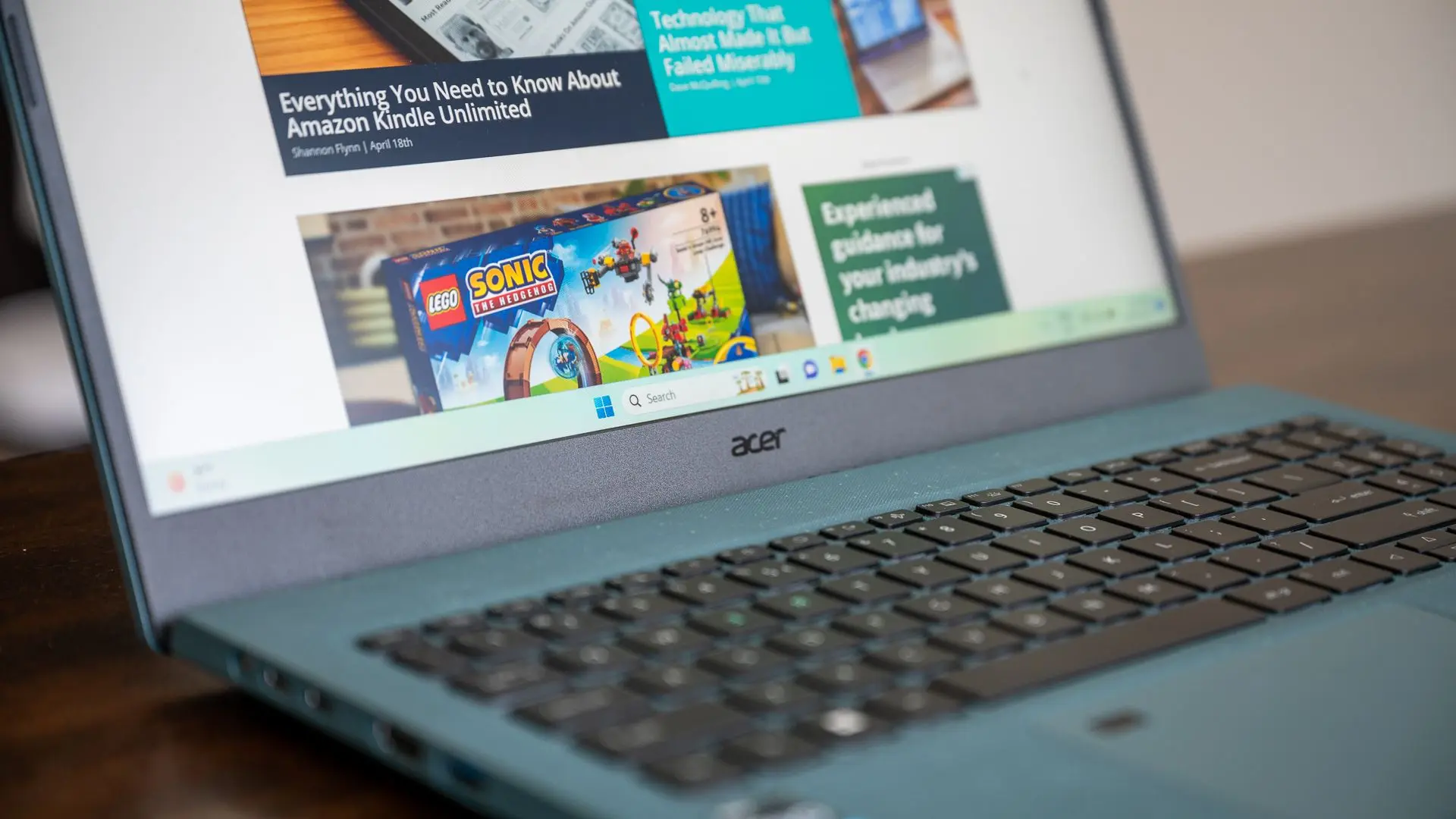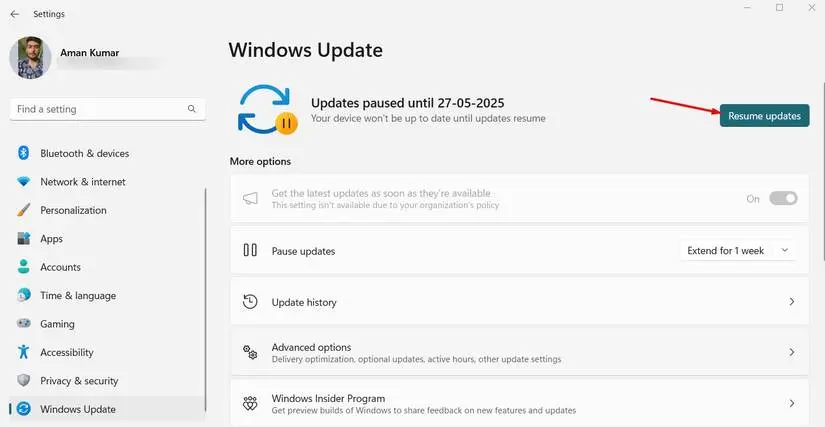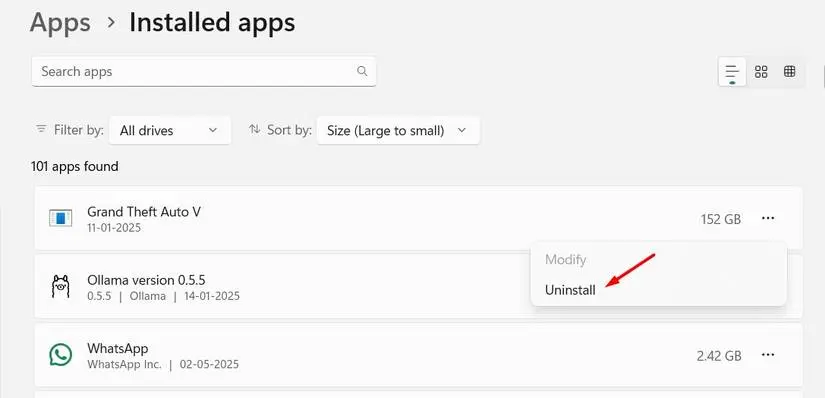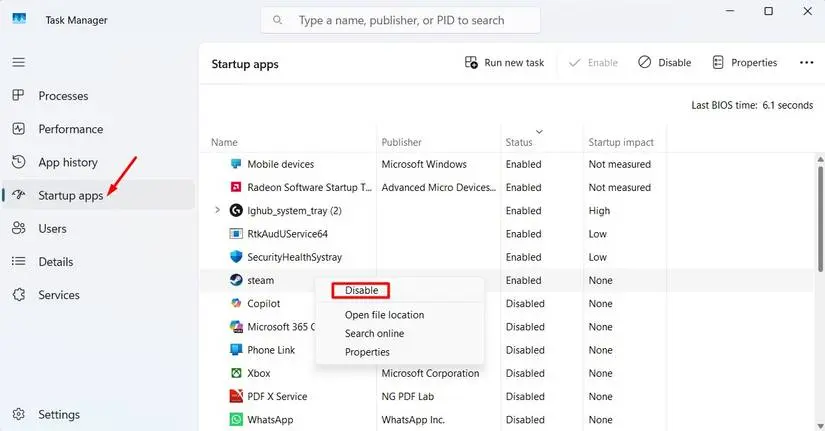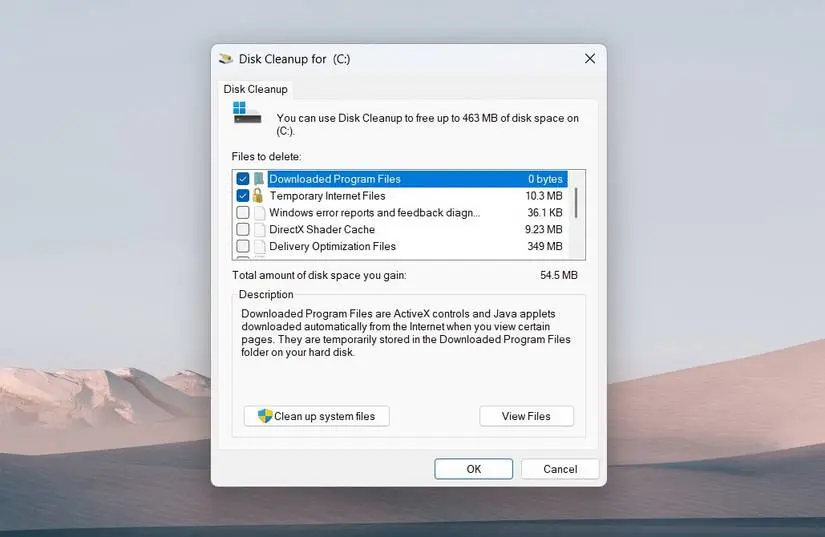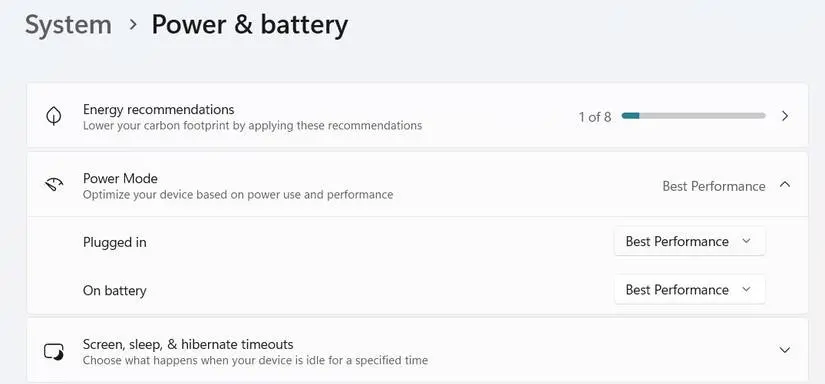کامپیوتر هم مثل هر وسیله دیگری از منزل، نیاز به مراقبت و پاکسازی مرتب دارد تا سرعت و عملکرد آن بهینه شود. بیشتر کاربران ویندوز که از کند بودن لپ تاپ یا کامپیوتر خویش شکایت میکنند، چند عادت مهم و بد در استفاده از ویندوز دارند که نتیجهی آن کند شدن سیستم است.
در ادامه به چند عادت بد که علت کند شدن لپ تاپ ویندوز ۱۱ است میپردازیم. برای استفاده بهینه از کامپیوتر و لپ تاپ ویندوزی با ما همراه باشید.
همیشه برای رفع کند شدن کامپیوتر ارتقای سختافزار و به خصوص پردازنده و رم و SSD ضروری نیست، چه بسی سختافزار لپتاپ یا سیستم گیمینگ عالی باشد و به دلیل استفاده نادرست، کند عمل کند.
آپدیت نکردن ویندوز و برنامههای مشکل دار
یکی از عادتهای بد کاربران ویندوز، آپدیت نکردن سیستم عامل است. بهتر است هر از گاهی سیستم عامل و درایورها را بروزرسانی کنید تا عملکرد ویندوز بهینه شود. البته آپدیت کردن درایورها معمولاً ضروری نیست، به جز آپدیت کردن درایور کارت گرافیک برای سیستم گیمینگ که موجب بهبود سرعت اجرای بازیها و کاهش لگ و تأخیر و مشکلات گرافیکی عجیب میشود.
بعضی از بروزرسانیهای ویندوز یا بروزرسانیهای برنامههای نصب شده، بسیار مهم است چرا که باگهای نرمافزاری را رفع میکند. منظور از باگ، اشکالات کوچک نرمافزاری است که گاه و بیگاه اثر آن ظاهر به شکل هنگ کردن، کند شدن، کرش کردن و توقف نرمافزارها ظاهر میشود.
توجه کنید که میتوانید ویندوزی که به صورت کرک شده، نصب شده را نیز آپدیت کنید! اگر کرک ویندوز از کار افتاد، میتوانید پس از آپدیت کردن، مجدداً برنامه کرک ویندوز را اجرا کنید.
نصب بودن برنامههای اضافی و بلااستفاده!
شاید علت دیر باز شدن برنامه ها در ویندوز ۱۱ یا هر ویندوز دیگری، نصب بودن تعداد زیادی برنامهی اضافی باشد که به ندرت استفاده میکنید. بعضی از برنامهها پس از نصب شدن، پردازشی در پسزمینه اجرا میکنند و در واقع بخشی از قدرت پردازشی سیستم و بخشی از حافظه رم سیستم اشغال میشود.
دقت کنید که زیاد بودن حجم یک برنامه به معنی استفادهی زیاد از پردازنده و رم نیست، ممکن است برنامههای ساده و کوچک و کمحجم، بیش از برنامهها و بازیهای چند ۱۰ گیگابایتی در افت سرعت سیستم موثر باشد.
برای چک کردن برنامههای نصب شده و حذف کردن موارد اضافی در ویندوز، مراحل زیر را طی کنید:
- روی لوگوی ویندوز در پایین صفحه راستکلیک کنید.
- گزینهی Installed Apps را انتخاب کنید.
- میتوانید ترتیب را بر حسب حجم یا تاریخ نصب و غیره از منوی Sort by تغییر بدهید.
- روی منوی سه نقطه روبروی برنامه اضافی کلیک کنید.
- گزینه Uninstall را انتخاب کنید.
- مراحل حذف را ادامه دهید.
نادیده گرفتن پردازش های پس زمینه و استارتآپ
بعضی از برنامهها به محض بالا آمدن ویندوز، پردازشی در پسزمینه اجرا میکنند. به این پردازشها، پردازشهای استارتآپ گفته میشود. این پردازشها را نادیده نگیرید چرا که ممکن است علت اصلی کند شدن ویندوز همین پردازشها باشد.
بعضی از پردازشهای پسزمینه کاملاً مهم و ضروری است، به عنوان مثال اگر زیاد فایل دانلود میکنید و برنامه IDM را برای مدیریت دانلود نصب کردهاید، اجرا شدن خودکار پردازش استارتآپ مربوط به IDM ضروری است. اما اگر از IDM به ندرت استفاده میکنید، بهتر است جلوی اجرا شدن خودکار آن در شروع به کار ویندوز ۱۱ را بگیرید.
بسیاری از کاربران ویندوز ۱۱ از برنامههای خاصی نظیر Microsoft OneDrive یا Microsoft Teams استفاده نمیکنند، میتوانید علاوه بر توقف شروع به کار خودکار این برنامهها، به کلی برنامهها را حذف کنید!
برای بررسی و توقف پردازشها و برنامههای استارتآپ ویندوز مراحل زیر را طی کنید:
- روی تسکبار ویندوز ۱۱ راستکلیک کنید.
- گزینه Task Manager را انتخاب کنید.
- روی تب Startup apps کلیک کنید.
- روی پردازش یا برنامه موردنظر کلیک کنید.
- روی Disable در بالای لیست کلیک ک
عدم پاکسازی فایلهای اضافی
ویندوزی ابزاری به اسم Disk Cleanup دارد که کار آن شناسایی و پاکسازی خودکار فایلهای موقتی و کش شده و حتی فایلهایی است که برای آپدیت کردن ویندوز دانلود شده و پس از آپدیت کردن ویندوز موردنیاز نیست. بهتر است هر از گاهی دیسک کلینآپ را اجرا کنید و فایلهای اضافی را با یک کلیک پاکسازی کنید.
برای اجرا کردن ابزار دیسک کلینآپ و پاکسازی فایلها مراحل زیر را طی کنید:
- منوی استارت را باز کنید.
- عبارت Disk Cleanup را تایپ کنید.
- روی اولین نتیجه کلیک کنید یا Enter را فشار دهید.
- درایو C را انتخاب کنید.
- کلید Enter را بزنید.
- پس از تکمیل اسکن، روی Clean up system files کلیک کنید.
- صبر کنید تا اسکن تکمیل شود.
- تیک دستههای مختلف فایلهای اضافی را برای پاکسازی بزنید.
- روی OK کلیک کنید.
بهبود عملکرد و حفظ باتری با تغییر پاور پلن
یکی از عادتهای بد کاربران ویندوز این است که بسته به شرایط، یکی از پلنهای عملکردی و مصرف انرژی را انتخاب نمیکنند. به عنوان مثال زمانی که پریز برق در دسترس نیست، برای حفظ شارژ باتری میتوانید حالت کممصرف یا Best Power Efficiency را انتخاب کنید و در مقابل در شرایط عادی یا زمانی که مشغول بازی، کار با برنامههای سنگین و غیره هستید، حالت عملکرد حداکثر یا Best Performance را انتخاب کنید.
فراموش نکنید که ویندوز برای حالت متصل به برق و حالت استفاده از شارژ باتری، محدودیتهای متفاوتی برای پردازنده و کارت گرافیک و غیره در نظر میگیرد. به طور کلی متصل بودن به برق به معنی رفع محدودیتها است. لذا ممکن است علت کند شدن ویندوز ۱۱ این باشد که سیستم را از برق جدا کردهاید و از باتری استفاده میکنید.
howtogeekاینتوتک